Как узнать свою электронную почту: 6 способов
Всем привет! Сегодня мы посмотрим, как узнать свою электронную почту (email). Способов очень много, и я постарался описать их все. Если у вас возникнут какие-то вопросы, то можете смело задавать их в комментариях.
Содержание
- Как выглядит почтовый адрес, и к какому сайту он привязан
- Способ 1: На сайте почтового сервиса
- Mail.ru
- Yandex.ru
- Google.com
- Способ 2: Посмотреть в браузере
- Google Chrome
- Яндекс.браузер
- Mozilla Firefox
- Opera
- Способ 3: Подсказка в браузере
- Способ 4: Почтовая программа Microsoft Outlook
- Способ 5: Социальные сети
- Одноклассники
- ВКонтакте
- Способ 6: На телефоне
- Android
- iPhone
- Задать вопрос автору статьи
Как выглядит почтовый адрес, и к какому сайту он привязан
Пример почтового адреса:
ivanov_ivan_1995@mail.
ru
Почтовый электронный адрес (или по-простому E-Mail почта) – это зарезервированный адрес, почтовым сервисом, которые позволяет отправлять, принимать письма с текстом, фотографиями и другими файлами.
Электронная почта уникальная для каждого пользователя и состоит из двух частей, разделённых знаком собаки (@) – да, она так и называется.
- ivanov_ivan (Левая часть) – это имя почтового ящика, которое очень часто совпадает с логином, используемым на почтовом сайте.
- mail.ru (Правая часть) – это доменное имя сервера, на котором располагается данная почта. Из примера видно, что почта заведена на сайте – mail.ru.
Есть несколько популярных сайтов, на которых хранится почта пользователей. Я говорю именно про Россию и некоторые страны СНГ. Если вы знаете адрес почты, то вы можете быстро определить сайт, на котором она располагается. Достаточно посмотреть в правую часть.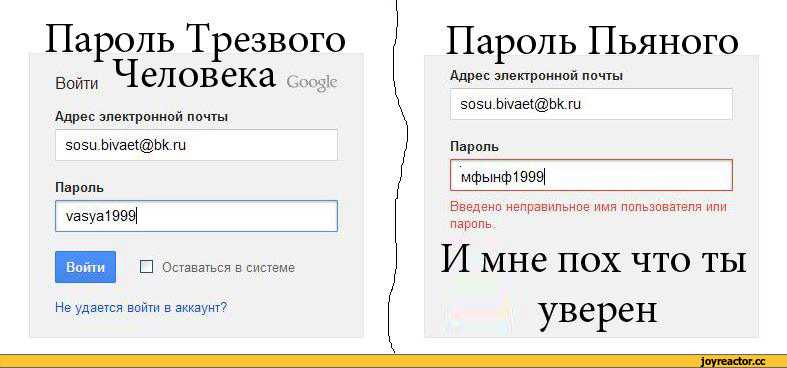
- google.com (@Gmail.com)
- yandex.ru (@ya.ru, @ yandex.ru) – вместо «ru» могут использоваться также by (Беларусь), kz (Казахстан), ua (Украина).
- mail.ru (@mail.ru, @inbox.ru, @list.ru, @bl.ru, @internet.ru)
- icloud.com (@icloud.com) – используется во всей продукции компании Apple (iPhone, iPad, iMac и т.д.). Также является логином, для авторизации на устройстве.
Мы разобрались – как выглядит почтовый адрес, как определить, на каком сайте он может находиться и из чего он состоит. Теперь приступаем к способам вспомнить или узнать электронный почтовый адрес.
Способ 1: На сайте почтового сервиса
Почтовый адрес можно посмотреть на самом сайте в личном кабинете. На многих информационных ресурсах почему-то упускают одну очень важную деталь: вы должны быть авторизованы на данном сервисе. Если на каком-то из устройств вы уже зашли в почту, то вам нужно просто посмотреть точный адрес.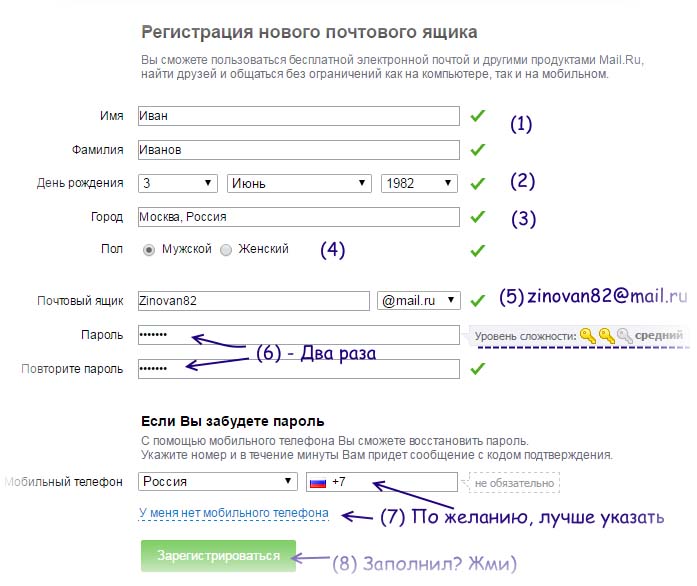 Вот про это мы и поговорим в этой главе. Рассмотрим самые популярные сервисы.
Вот про это мы и поговорим в этой главе. Рассмотрим самые популярные сервисы.
Mail.ru
Заходим на официальный сайт почты – e.mail.ru. Посмотрите в правый верхний угол, над строчкой «Поиска по почте» вы увидите ваш адрес.
Второй способ – это открыть любое письмо, которое адресовано вам. Самое главное не открывать спам-письма, так как там обычно идет список адресов. Если в строке «Кому» вы видите надпись «вам», нажмите по ней левой кнопкой мыши.
Yandex.ru
На компьютере, на котором вы авторизованы в Яндексе, перейдите на сайт – mail.yandex.ru. Нажмите по вашему логину и аватарке, в правом верхнем углу экрана.
После этого вылезет окно с подробной информацией.
Можно также посмотреть адрес в письме – откройте любое. Далее ниже отправителя вы увидите ваш логин – нажмите по нему.
После этого он начнет отображаться с аватаркой (опять жмем по нему).
После этого вы сможете увидеть конкретный адрес.
Google.
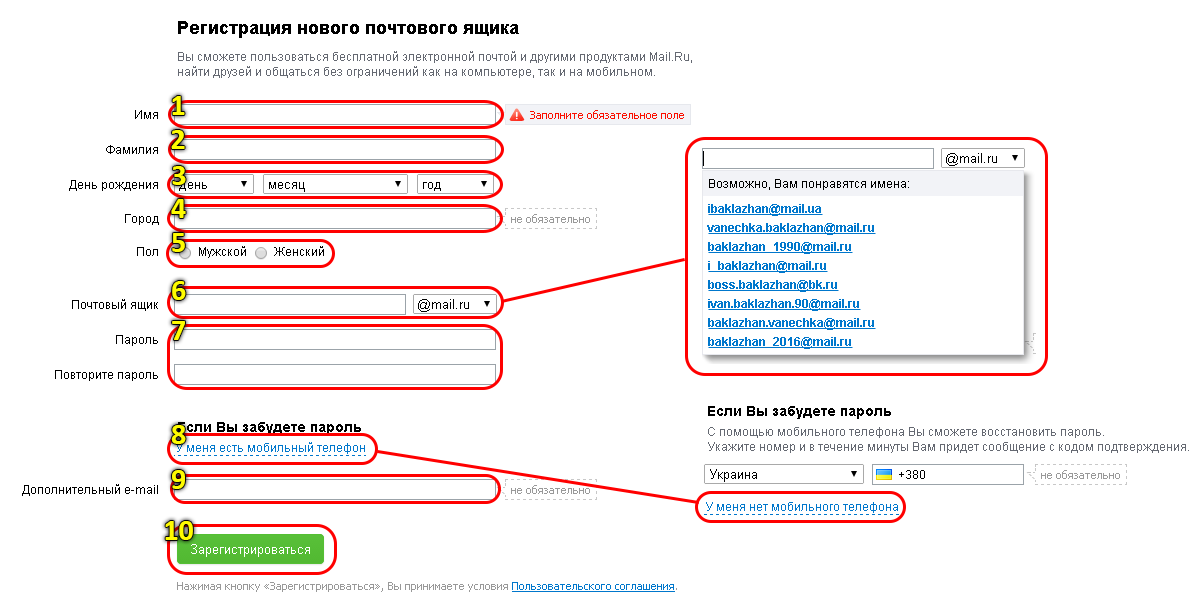 com
comКак понять, что вы авторизованы на данном компьютере у этого сервиса? Если у вас браузер Google Chrome или другие браузеры, работающие на этом же ядре, посмотрите в правый верхний угол, если вы увидите аватарку, нажмите по ней.
Если авторизации в браузере нет, переходим на сайт Google.com.
Если вы увидите строчку «Почта», перейдите на неё.
Тут все делается, как в прошлых способах, просто жмем по аватарке.
Если у вас открыта непосредственно почта, то вы можете войти в любое письмо, нажать по надписи «мне» (рядом со строчкой «Кому») и в третьей строке увидеть свой адрес.
Способ 2: Посмотреть в браузере
Смотрите, почти в каждом браузере есть такая функция, как сохранение пароля. Вы вводите один раз логин, пароль, а дальше за вас это делает ваш браузер. Эти данные хранятся в самом браузере и их можно подсмотреть (этим мы сейчас и займемся). Как мы уже поняли в почтовом сервисе в качестве логина часто используется именно адрес электронной почты. Выберите браузер, который вы используете.
Выберите браузер, который вы используете.
Google Chrome
- В правом верхнем углу, найдите три точки, расположенные в вертикальном положении и нажмите по ним.
- Находим пункт «Настройки».
- Слева выбираем раздел «Автозаполнение» и нажимаем «Пароли».
- Можно быстро найти почту, а также сайт, где она используется.
Яндекс.браузер
Чтобы открыть дополнительные настройки, недалеко от кнопки закрытия окна, жмем по трем полосочкам и заходим в «Пароли и карты».
Теперь сначала смотрим на столбец «Сайт» и находим нужный нам сервис, а потом смотрим, под какой почтой мы там авторизовались.
Mozilla Firefox
Открываем меню, нажав по кнопке справа, и заходим в «Настройки».
Сначала переходим в глобальный раздел «Приватность и защита». После этого пролистываем вниз до подраздела «Логины и пароли» и нажимаем по кнопке «Сохраненные логины». Вам нужно найти не только почту, но также сайт, к которому она привязана.
Opera
Жмем по красной букве «О», чтобы открыть меню и зайти в «Настройки». Второй способ – это одновременно зажать на клавиатуре клавиши:
Alt + P
Пролистываем ниже до пункта «Дополнительно», раскрываем его и кликаем по надписи: «Пароли». Далее ищем нужный сайт и почту.
Способ 3: Подсказка в браузере
Очень часто браузер самостоятельно подсказывает, какой логин (почту) нужно ввести в основную строчку. Данный способ поможет вам, если вы не авторизованы на сервисе, но ваш браузер уже запомнил логин (Email), который вы использовали ранее. Давайте покажу, что мы будем делать:
Зайдите на любой сайт почты, который вы ранее использовали. Если вы не помните, какой сервис ваш, можно попробовать открыть все:
Google.com
Mail.ru
Yandex.ru
Не важно на какой сайт вы зашли, просто кликните левой кнопкой мыши на поле для ввода логина (или почты). Далее ниже откроется окошко с подсказкой, где вы можете увидеть почту, которую вы ранее вводили.
Способ 4: Почтовая программа Microsoft Outlook
Microsoft Outlook часто используются в офисах, поэтому посмотрим, где можно посмотреть адрес почты:
- Нажмите «Файл».
- Кликните по кнопке «Настройка учетных записей» и потом нажмите по выпадающему пункту.
- На вкладке «Электронная почта» будут все адреса, которые использует эта программа.
Способ 5: Социальные сети
Почти все социальные сети при регистрации используют в качестве логина почтовый ящик. Поэтому, если вы его забыли, то можно подсмотреть в личном кабинете.
Одноклассники
Кликните по вашей фотографии и перейдите в «Изменить настройки».
На вкладке «Основные» в строке «Адрес эл. почты» смотрим ту почту, на которую зарегистрирован аккаунт.
ВКонтакте
Нажимаем по аватарке с именем и заходим в «Настройки».
На вкладке «Общее» смотрим подсказку по «Электронной почте».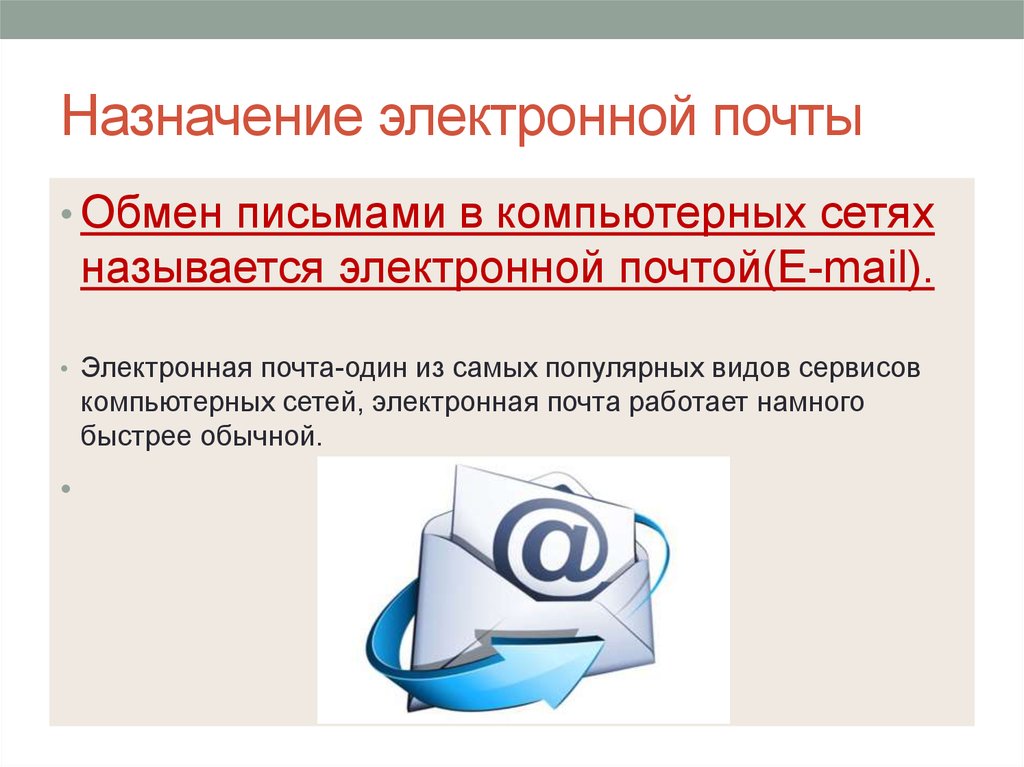 Итак, точный адрес мы не видим, и сайт об этом позаботился. Что мы можем сделать? – мы можем попробовать тот способ с подсказкой от браузера, о котором я писал чуть ранее. Чтобы не выходить из аккаунта, мы попробуем открыть вкладку «Инкогнито».
Итак, точный адрес мы не видим, и сайт об этом позаботился. Что мы можем сделать? – мы можем попробовать тот способ с подсказкой от браузера, о котором я писал чуть ранее. Чтобы не выходить из аккаунта, мы попробуем открыть вкладку «Инкогнито».
Открываем вкладку «Инкогнито». В Google Chrome она открывается через основное меню или быстрыми клавишами:
Ctrl + Shift + N
Если вы не знаете, как открыть её на своем браузере – читаем эту инструкцию.
Переходим на сайт:
vk.com (вписываем вручную)
Просто кликните по строке ввода «Телефона и email» и ниже выскочит подсказка. Проблема в том, что, если вы использовали в качестве логина номер мобильного телефона, то почты в подсказке не будет. Если вы потеряли доступ к той почте, то вы можете её изменить в настройках VK.
- Жмем по стрелочке, которая указывает вниз.
 Она расположена рядом с колокольчиком. Теперь выбираем пункт «Настройки и конфиденциальность».
Она расположена рядом с колокольчиком. Теперь выбираем пункт «Настройки и конфиденциальность».
- Выбираем именно «Настройки».
- Сразу в разделе «Общие» смотрим в строчку «Контактная информация».
- Откройте приложение и нажмите по своей аве в нижнем правом углу. После этого откройте меню и зайдите в «Настройки».
- «Аккаунт» – «Личная информация».
- Смотрим в строчку «Электронный адрес».
Если вы авторизованы на сайте через компьютер, тогда жмем по аватарке, выбираем «Настройки» и сразу в строке «Эл. адрес» видим нашу почту.
Способ 6: На телефоне
По умолчанию смартфоны, использующие операционную систему Android, используют учетную запись и почту Google. А вот iPhone, как мы уже говорили ранее, будет работать с iCloud.com. Смотрим инструкцию для своего телефона. Если же вы используете почтовые приложения Яндекс или Mail.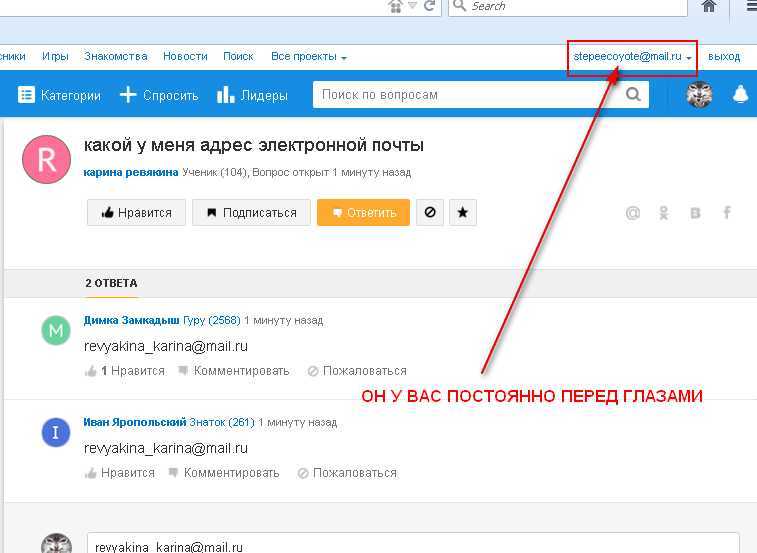 ru, тогда запустите их и вызовите основное меню – вы сразу же должны увидеть нужную информацию.
ru, тогда запустите их и вызовите основное меню – вы сразу же должны увидеть нужную информацию.
Android
Откройте основное меню со всеми ярлыками. Далее находим значок шестеренки (Настройки) и нажимаем по ней. Пролистываем вниз до надписи «Google». Почту можно также глянуть в разделе «Аккаунты».
iPhone
- Заходим в «Настройки».
- Сверху жмем по нашему аккаунту.
- Под вашей аватаркой будет расположен email.
Как узнать адрес своей электронной почты на телефоне и компьютере
Автор Денис Озерянский На чтение 10 мин Опубликовано Обновлено
Большинство браузеров способно запоминать и хранить в своих недрах логины и пароли от веб-ресурсов пользователей. Это очень выручает, но ровно до того момента, пока юзер не очистит браузер или не попытается войти на сайт с нового устройства.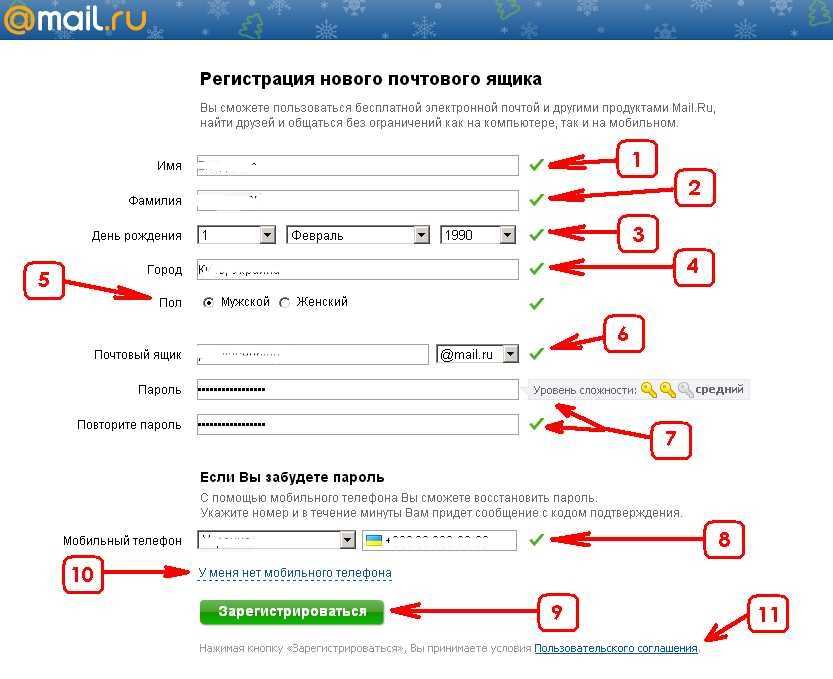 Вспомнить какой-нибудь старый email, созданный на скорую руку специально для этого ресурса, получается не у всех. И тогда вопрос, как узнать свой адрес электронной почты, встает на повестке дня особенно остро. С такой же проблемой можно столкнуться и при переносе аккаунта на новый телефон.
Вспомнить какой-нибудь старый email, созданный на скорую руку специально для этого ресурса, получается не у всех. И тогда вопрос, как узнать свой адрес электронной почты, встает на повестке дня особенно остро. С такой же проблемой можно столкнуться и при переносе аккаунта на новый телефон.
Так как же найти свою электронную почту на компьютере и мобильном устройстве? Давайте разберемся.
Содержание
- Ищем почту на компьютере
- Автозаполнение форм в браузере
- Google Chrome
- Opera
- Mozilla Firefox
- EDGE
- В профиле на сайте электронной почты
- Когда вы авторизованы в искомом аккаунте
- Когда авторизация не выполнена
- На других сайтах
- Как узнать свою почту на телефоне
- На устройствеAndroid
- На устройствеiOS
- В почтовых программах
- Как восстановить почту, зная только сервис, на котором она зарегистрирована
- Mail.ru
- Яндекс Почта
- Gmail
Поиски обычно начинают с того места, где пропажа оставила больше всего следов.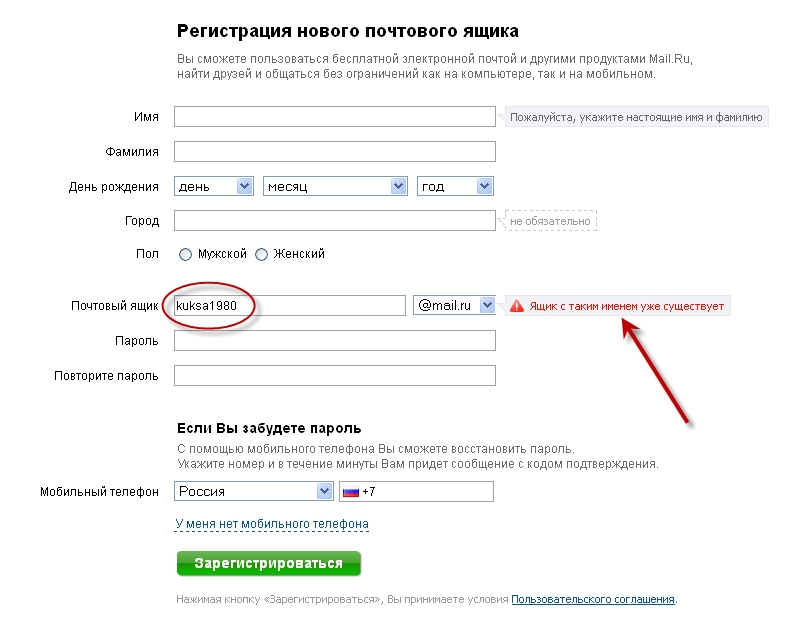 Для email это браузер, которым вы чаще всего пользуетесь. Чтобы проверить, нет ли нужной почты в сохраненных данных Google Chrome, Mozilla Firefox или Opera, сделайте следующее:
Для email это браузер, которым вы чаще всего пользуетесь. Чтобы проверить, нет ли нужной почты в сохраненных данных Google Chrome, Mozilla Firefox или Opera, сделайте следующее:
- Щелкните по полю формы авторизации (месту, куда вводят логин) на любом сайте, где вы могли быть зарегистрированы под интересующим вас email. Если данные сохранены, браузер отобразит адрес почты.
- Если вы помните несколько первых символов интересующей почты, начните вводить ее в поле «Логин» или «Email». Если браузер сохранил адрес в кэше, он отобразится полностью.
Кстати, помимо почты, в настройках браузера можно посмотреть все сохраненные пароли от веб-ресурсов. Разберемся, как это сделать, на примере Google Chrome, Opera, Firefox и Edge
Google ChromeЧтобы открыть вкладку данных авторизации на сайтах, введите в адресную строку браузера инструкцию chrome://settings/passwords. Или выполните следующее:
- Войдите в меню браузера нажатием на вертикальное троеточие в правом верхнем углу.

- Перейдите в настройки.
- В окне настроек в меню слева выберите пункт «Автозаполнение».
- Выберите раздел «Пароли».
- Найдите в колонке «Имя пользователя» нужный вам email. Здесь же можно посмотреть и пароли, если нажать на иконку с изображением глаза.
В браузере Опера тоже можно перейти на страницу с данными авторизации через адресную строку, введя запрос: opera://settings/passwords.
Чтобы попасть в этот же раздел через меню, выполните следующее:
- Кликните по значку-логотипу «O» в верхнем левом углу.
- В появившемся меню выберите пункт «Настройки».
- Прокрутите экран вниз до раздела «Автозаполнение» и выберите пункт «Пароли». В нем содержатся адреса электронной почты для авторизации на сайтах.
На мой взгляд, раздел с сохраненными e-mail в Мозиле расположен не в самом удобном месте. Чтобы не заблудиться в его громоздких меню, рекомендую пользоваться адресной строкой и командой: about:logins.
А для тех, кто не ищет простых решений, приведу инструкцию, как найти логины и пароли через настройки:
- Откройте меню браузера, нажав на три горизонтальных черты справа вверху.
- Перейдите в раздел «Настройки».
- Выберите «Приватность и защита».
- Прокрутите страницу вниз, пока не увидите раздел «Логины и пароли». Нажмите на кнопку «Сохраненные логины».
Перейти на страницу с данными авторизации в Microsoft EDGE также можно через адресную строку по запросу edge://settings/passwords. А чтобы попасть туда через меню, достаточно сделать всего два шага:
- Перейдите в настройки.
- В новом окне выберите раздел «Пароли».
В профиле на сайте электронной почтыПомните о безопасности! Если к компьютеру имеют доступ другие люди, сохранять авторизационные данные в браузерах небезопасно. Любой пользователь с правами администратора может легко подглядеть все ваши логины и пароли. Еще более опасно иметь одинаковый пароль на все сайты, почту и аккаунты в социальных сетях.
Еще один способ узнать свою почту – посмотреть ее на самом почтовом сервисе.
Когда вы авторизованы в искомом аккаунтеЗдесь все просто – ваш адрес электронной почты написан где-то на видном месте.
Почтовый ящик GmailНажмите на иконку вашего аватара сверху справа (если аватар не выбран, то вместо него будет буква в цветном круге).
В браузере Chrome хранятся все аккаунты Google с адресом почты, которые вы когда-либо использовали на нем. Даже те, в которые авторизация не выполнена
Mail.ruЗдесь все еще проще: ваш email указан на главном экране.
Если вы развернете список, нажав на треугольник рядом с адресом, то также увидите все аккаунты, созданные на этом ресурсе.
Яндекс ПочтаЧтобы узнать адрес почты на Яндексе, нужно нажать на изображение своего аватара на главной странице (принцип такой же, как в Gmail).
После нажатия появится окно с подробной информацией, в том числе адреса емейл всех ваших аккаунтов на сервисах Яндекса.
Когда авторизация не выполненаВ этом случае можно воспользоваться подсказками при автозаполнении форм. Способ работает на любом почтовом сервисе. Рассмотрим его на примере Mail.ru:
- Находясь на странице почтового сервиса, нажмите кнопку «Добавить почтовый ящик».
- В появившемся окне начните вводить первые символы забытого адреса. Если не помните его даже приблизительно, то последовательно нажимайте все буквы и символы. Если вы хотя бы однажды заходили в аккаунт этой почты, то адрес обязательно появится (за исключением случаев предварительной очистки данных браузера или переустановки).
Почту можно отыскать и на различных сайтах, где вы использовали ее при регистрации. Крупные ресурсы, вроде социальных сетей, как правило, скрывают ее полное написание.
Рассмотрим, как узнать адрес электронной почты на примере «ВКонтакте»:
- Разверните выпадающий список на странице соцсети, кликнув по иконке с миниатюрой вашего фото.
- Выберите пункт «Настройки».
- В настройках вы увидите наполовину скрытый адрес почты, которую использовали для регистрации.
В отличие от социальных сетей, форумы и сайты меньшего масштаба редко замазывают или сокращают регистрационные данные. Если вы пользователь таких ресурсов, вполне возможно, что у вас сохранилась там авторизация. И если вам повезет войти в настройки аккаунта, вы найдете там адрес своей почты (на скриншоте я сам замазал адрес, в оригинале он полностью виден).
Как узнать свою почту на телефоне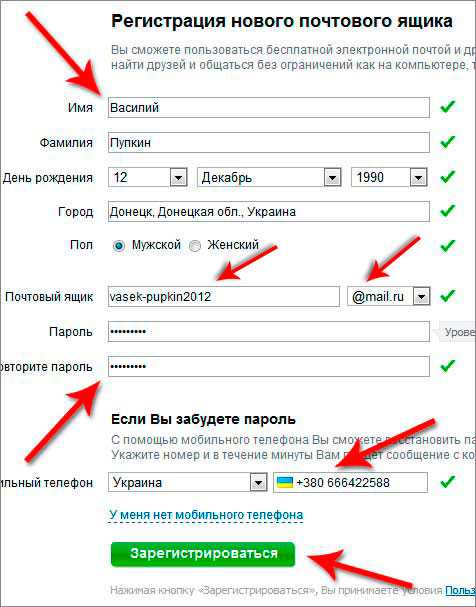 Но тут есть два условия:
Но тут есть два условия:- Чтобы адрес почты сохранился в персональный словарь клавиатуры, вы должны были набирать ее на этой клавиатуре раньше хотя бы 2-3 раза.
- Вам придется вспомнить несколько первых символов адреса, чтобы смартфон понял, какое слово вы ищите.
Второе условие можно обойти перебором наиболее вероятных сочетаний букв и цифр. Для проверки подойдет любое поле для ввода текста. Например, адресная строка браузера.
По аналогии с ПК или ноутбуком, имэйл можно поискать в личном кабинете сайтов, на которые вы заходили со смартфона.
Даже если почта частично скрыта, то, скомбинировав эти два способа, вы, скорее всего, сможете ее восстановить. А если не удалось, пропажу стоит поискать в настройках смартфона и в приложениях, которые используют авторизацию по email.
На устройстве AndroidПосмотреть свою электронную почту на смартфоне Android можно в меню «Аккаунты». Путь к нему выглядит следующим образом:
- Откройте системные настройки.
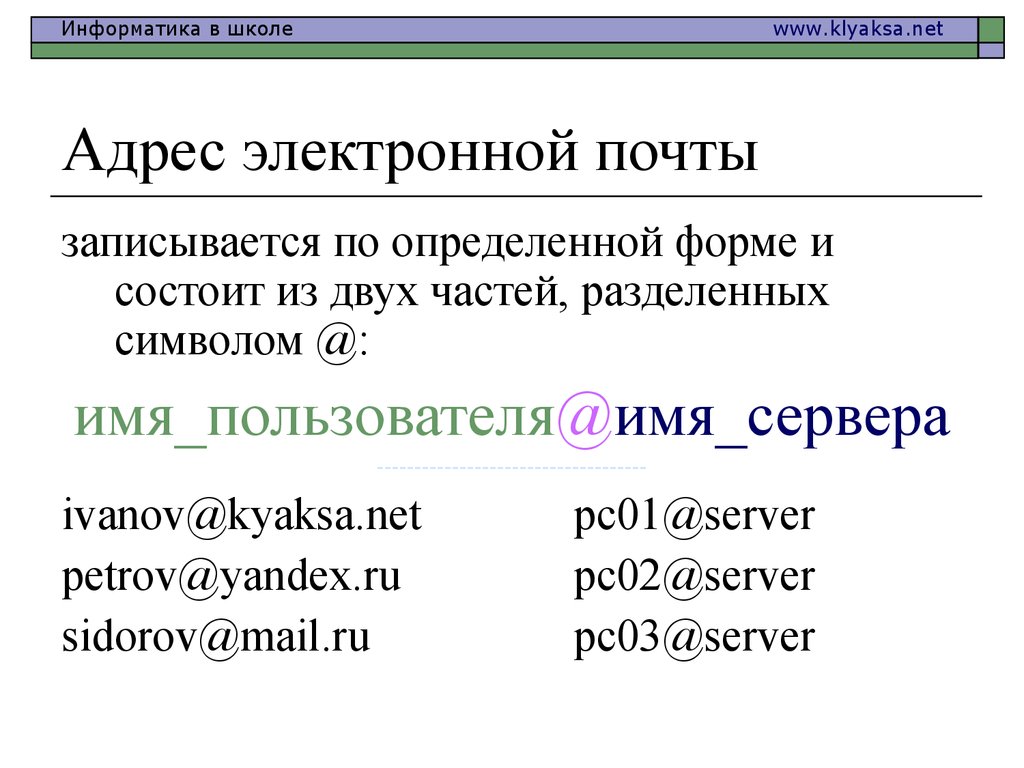
- Пролистайте до раздела «Аккаунты». Здесь собраны все логины и адреса электронной почты, которые вы указывали при авторизации в приложениях.
- Прокрутите окно вниз. С большой долей вероятности вы увидите здесь искомый email.
На устройстве iOSПрошивки смартфонов Андроид разных фирм-производителей имеют различный дизайн, отчего их меню не всегда соответствует показанному на скриншоте. Если вы не нашли в настройках раздел «Аккаунты», поищите что-то похожее по смыслу, например, «Учетные записи».
На Айфоне или Айпаде почтовый ящик, на который зарегистрирован Apple ID, можно посмотреть в личных настройках пользователя в разделе «Имя, номера телефонов, e-mail»:
Другие адреса email, которые используются на устройстве, находятся в настройках приложения «Почта» — «Учетные записи».
Для доступа к ним сделайте следующее:
- Откройте системные настройки.
- Перейдите в раздел «Почта».

- Коснитесь строки интересующей учетной записи. В правой части окна отобразится связанный с ней почтовый ящик.
Еще одно место, где можно найти адрес вашего email на телефоне, – это почтовые программы. Посмотрим, где именно может быть указана почта, на примере популярных приложений для iOS и Android.
Яндекс Почта
- Запустите программу на вашем смартфоне.
- Нажмите на три горизонтальных черты сверху слева, чтобы открыть меню.
- Аккаунты с адресами электронной почты отображаются в верхней части следующего экрана.
Mail.ru
- Запустите приложение.
- Вызовите меню нажатием кнопки «Папки» слева внизу.
- В появившемся меню расположен адрес электронной почты активного аккаунта.
- Для переключения между аккаунтами нажмите кнопку «Аккаунт» справа внизу.
- Выберите нужный аккаунт в появившемся меню.
Почтовый клиент Gmail
- Запустите приложение.
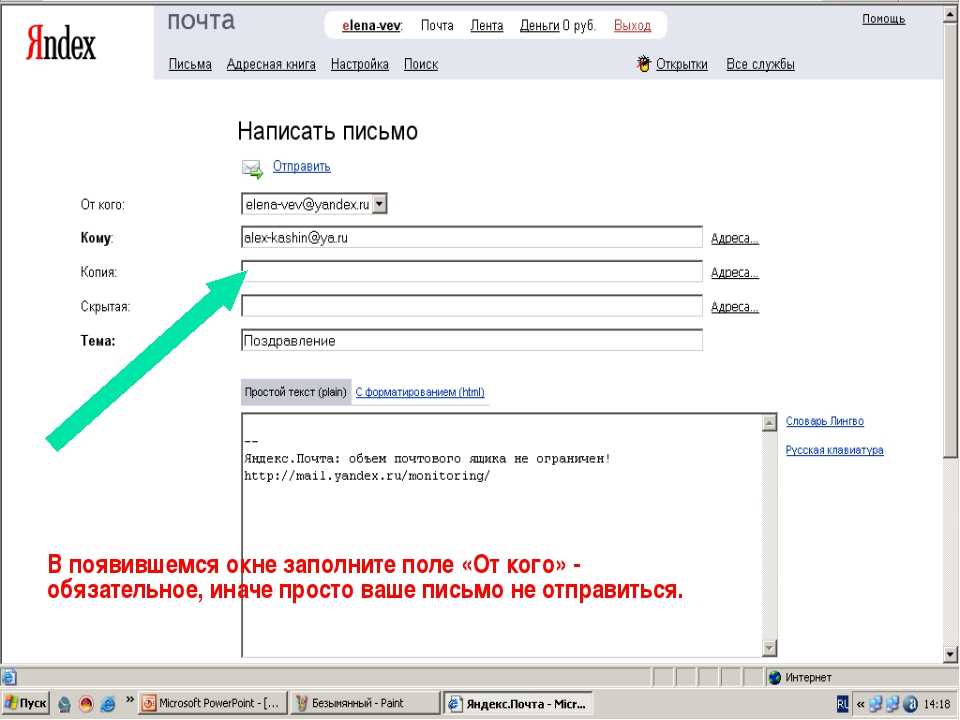
- Вызовите меню нажатием трех горизонтальных линий.
- Аватар пользователя и адрес электронной почты отобразятся на следующем экране.
Если вам не удалось найти свой имэйл всеми описанными способами, остается попытать счастья на сайте сервиса, где вы ее регистрировали. А если не помните даже его, попробуйте обратиться во все наиболее популярные почтовые службы: Gmail, Яндекс Почта и Mail.ru.
Mail.ruЗабыть адрес электронной почты, зарегистрированной на Mail.ru, означает потерять его окончательно. Никакой возможности в настоящий момент узнать вашу почту здесь нет. При заходе на страницу восстановления: https://help.mail.ru/mail/account можно увидеть лишь сообщение о том, что администрация сервиса «не может подсказать вам имя аккаунта» , а также несколько советов, как найти его на ваших устройствах.
Яндекс ПочтаВосстановить почту на Яндексе, не зная имени аккаунта, можно только в двух случаях: если к ней привязан телефон и если аккаунт создан для Яндекс GO.
Чтобы восстановить адрес электронной почты на Яндексе, выполните следующие действия:
- На странице авторизации нажмите на надпись: «Не помню логин».
- Введите привязанный номер мобильного телефона и нажмите кнопку «Далее».
- Если такой номер действительно зарегистрирован в Яндексе, то через несколько секунд после ввода номера позвонит робот и продиктует проверочный код. Введите его в соответствующее поле на сайте.
- На следующей странице введите имя и фамилию, которые вы указывали при регистрации, или оставьте поля пустыми.
- Далее вы попадете на страницу с адресами, которые соответствуют указанным данным. Остается выбрать нужный.
- После этого откроется страница с полем для пароля. Введите его или пройдите процедуру восстановления.
У почты от Google есть целых два способа восстановить утраченный email: по номеру телефона или с помощью резервной почты.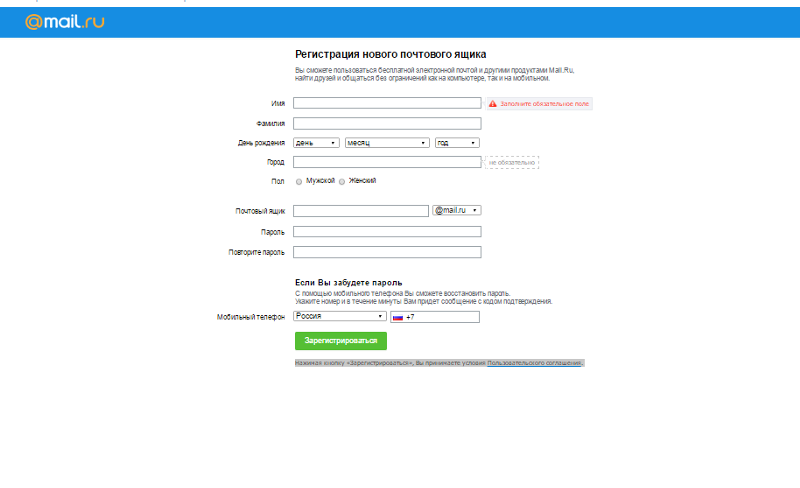 Первый способ ничем принципиальной не отличается от Яндекс, поэтому рассмотрим только восстановление с помощью резервной почты.
Первый способ ничем принципиальной не отличается от Яндекс, поэтому рассмотрим только восстановление с помощью резервной почты.
- На странице входа в аккаунт Google нажмите на ссылку «Забыли адрес электронной почты?».
- Введите резервный емайл и нажмите «Далее».
- Укажите имя и фамилию, которые вы вводили при регистрации, затем еще раз нажмите «Далее».
- Подтвердите отправку проверочного кода на резервную почту.
- Дождитесь, когда письмо с проверочным кодом поступит на указанную почту, затем введите этот код в соответствующее поле и снова нажмите «Далее».
- Если аккаунтов несколько, то выберите нужный.
- После всех действий вы попадете на страницу входа в аккаунт.
Если помните пароль, то вводите его и жмите кнопку «Далее». В противном случае нажмите на надпись: «Забыли пароль?», где вам придется повторить все те же действия, которые понадобились для восстановления адреса электронной почты.
Обложка: Яндекс.Почта
Как выглядит спам-письмо? 8 примеров фишинга
Не стоит недооценивать спам.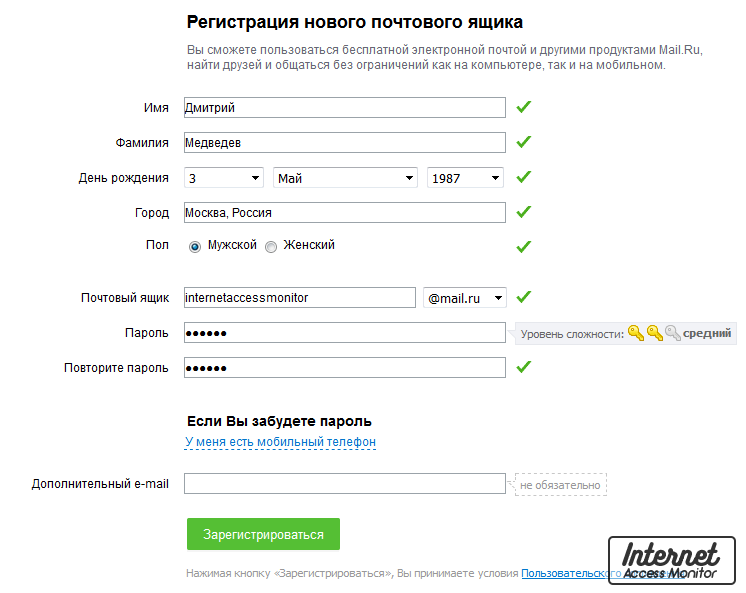 В настоящее время киберпреступники все более изобретательны в том, как скрывать попытки фишинга в сообщениях. Фишинг — это просто атака социальной инженерии, которая включает в себя отправку мошеннических сообщений якобы из законного источника. Даже технически подкованные люди могут попасться на эти атаки.
В настоящее время киберпреступники все более изобретательны в том, как скрывать попытки фишинга в сообщениях. Фишинг — это просто атака социальной инженерии, которая включает в себя отправку мошеннических сообщений якобы из законного источника. Даже технически подкованные люди могут попасться на эти атаки.
Хотя провайдеры почтовых услуг фильтруют спам по умолчанию, вам стоит проверить свой почтовый ящик вручную. В конце концов, некоторые атаки все еще могут провалиться. Так как же распознать фишинговое, т. е. фальшивое, электронное письмо? На что следует обратить внимание?
Бренды иногда запрашивают у клиентов обновления информации по электронной почте. Они могут напомнить вам сменить пароль, предоставить дополнительный номер телефона или добавить новый контрольный вопрос. Многие сообщения ссылаются на новые страницы входа.
Хотя обновление контактной информации является нормальным явлением, следите за поддельными запросами от хакеров. Они выглядят законными на первый взгляд. Вам придется тщательно проверять сообщения на наличие несоответствий, которые редко появляются в подлинных запросах на обновление.
Вам придется тщательно проверять сообщения на наличие несоответствий, которые редко появляются в подлинных запросах на обновление.
Давайте рассмотрим приведенное выше спам-письмо. Учитывая кратное грамматические ошибки , неправильный логотип дизайн, общее приветствие и фальшивая проверка отправителя , скорее всего, это фишинговая ссылка.
Если у вас есть сомнения, посетите бизнес-сайт самостоятельно через другую вкладку, браузер или устройство. Киберпреступники получат ваши учетные данные только в том случае, если вы введете их по их фишинговым ссылкам.
2. Выплаты в казино или играх
Несмотря на то, что существует несколько легальных игр онлайн-казино, существует также множество сомнительных сайтов для ставок, принадлежащих хакерам. Они отправляют поддельные выплаты по электронной почте случайным людям. Если вы нажмете на их ссылки, они запросят ваши банковские реквизиты, чтобы вы якобы могли вывести свой «заработок».
Приведенное выше сообщение выглядит аккуратно. Он использует простой макет, тело имеет правильную грамматику, а временные метки точны. Вы не сразу заметите, что это мошенничество.
Но, как правило, избегайте нежелательных выплат. Ни одно онлайн-казино не отправляет случайные выплаты, особенно холодным лидам без игровых аккаунтов.
При дальнейшем осмотре вы увидите, что казино Big Dollar имеет ужасную репутацию. Некоторые говорят, что он управляет законным онлайн-казино, но его участие в фишинговых ссылках, утечках данных, спам-сообщениях и удержании средств заставит вас думать иначе.
3. Приглашения на прием для участия в государственных программах
Никогда не принимайте приглашения на прием, в которых обсуждаются государственные программы, такие как гранты и услуги по оказанию помощи, если вы лично не подали заявку на них. В противном случае вы можете стать жертвой мошенников. Они используют нуждающихся в своих интересах, делая вид, что предлагают услуги по оказанию помощи, а затем крадут их личную информацию.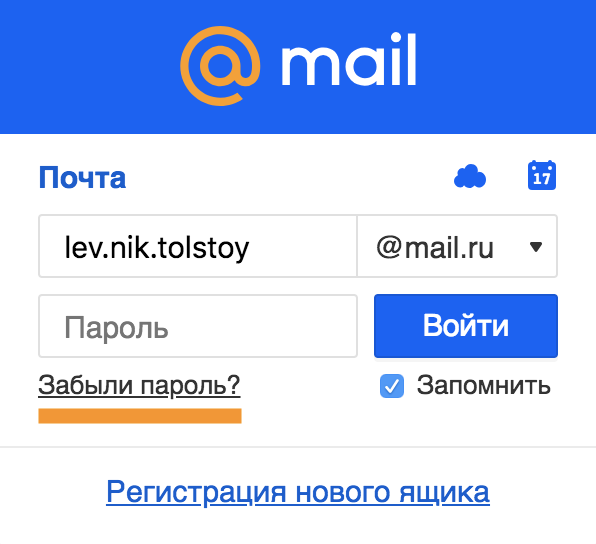
Возьмем приведенное выше электронное письмо в качестве примера. В нем нет личного приветствия, вступление выглядит неубедительно, социальные работники редко просят абитуриентов позвонить им. Это мошенничество. Обращайтесь в государственные ведомства и агентства только через их общедоступные горячие линии.
4. Случайные розыгрыши призов
Многие атаки социальной инженерии предполагают вознаграждение. Они используют ложные обещания и выдуманные призы, чтобы заставить получателей разглашать личную информацию. Отправитель часто выдает себя за законные бренды.
Давайте проверим приведенный выше пример. Это не кажется подозрительным, поскольку оно исходит из реального домена компании, но Gmail отфильтровал его как спам за злоупотребление вознаграждениями.
Не все поощрения являются кибератаками. Тем не менее, вы никогда не должны нажимать на ссылки или загружать вложения в электронных письмах независимо от указанного отправителя электронной почты. Посетите веб-сайт компании, если вы создаете учетную запись. Таким образом, даже если электронное письмо является фишинговой атакой, преступник, стоящий за ним, не сможет получить вашу информацию.
Посетите веб-сайт компании, если вы создаете учетную запись. Таким образом, даже если электронное письмо является фишинговой атакой, преступник, стоящий за ним, не сможет получить вашу информацию.
В то время как многие электронные письма со спамом обманывают жертв сложными, выдуманными угрозами и вознаграждениями, другие используют короткие остроты. Они часто не содержат ничего, кроме ссылок. Якорный текст, скорее всего, будет использовать странные, открытые утверждения, чтобы возбудить ваше любопытство и побудить вас посетить их страницу.
Избегайте взаимодействия с этими сообщениями. Помните, что в законных электронных письмах всегда есть приветствие, тело и закрытие. Ни один респектабельный бренд не рассылает спам-письма с расплывчатым содержанием, случайными ссылками и сомнительными обещаниями.
Но если вы все еще не уверены, проанализируйте содержимое страницы. Скопируйте-вставьте фишинговую ссылку в отдельный документ и проанализируйте адрес. Он должен показывать исходный сайт.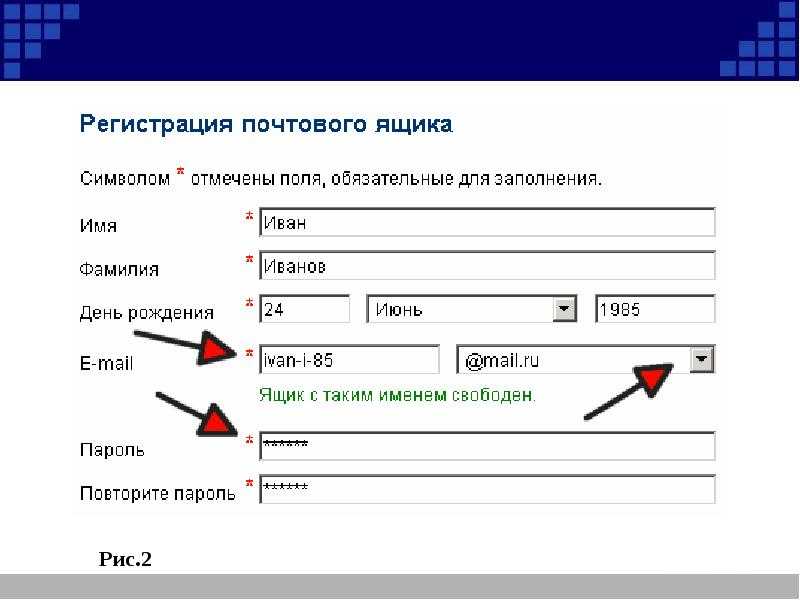
6. Проверка фальшивых транзакций в приложениях
В настоящее время миллионы потребителей предпочитают использовать цифровые кошельки. Хотя они предлагают удобство и безопасность по сравнению с операциями с наличными, они могут подвергнуть вас кибератакам, особенно краже финансовых личных данных.
Самым большим тревожным сигналом в приведенном выше примере является то, что ему не удалось скопировать протоколы PayApp. В сообщениях используется другая цветовая схема; для крупных транзакций требуется больше, чем просто учетные данные для входа; и ни один кошелек не отправляет случайным образом уведомления о выплате 30 000 долларов.
Не спешите доверять другим электронным письмам от предпочитаемых вами компаний, занимающихся онлайн-платежами. Преступники также могут выдавать себя за них. Они завоюют ваше доверие, дублируя логотипы и шаблоны подсказок, а затем обманом заставят вас разглашать информацию посредством поддельных транзакций.
Киберпреступники завоевывают доверие своих жертв, маскируясь под пользующуюся большим доверием компанию или веб-сайт. Например, они могут выдавать себя за Facebook. В приведенном выше примере вы увидите, что злоумышленник вселяет страх в своих получателей, дублируя запросы на вход в учетную запись. Предупреждение представляет два действия. Но, учитывая характер этого сообщения, оба ведут на фальшивую страницу входа.
Например, они могут выдавать себя за Facebook. В приведенном выше примере вы увидите, что злоумышленник вселяет страх в своих получателей, дублируя запросы на вход в учетную запись. Предупреждение представляет два действия. Но, учитывая характер этого сообщения, оба ведут на фальшивую страницу входа.
Остерегайтесь этих сообщений; они выглядят пугающе реальными. Всегда проверяйте адрес отправителя, независимо от того, попало ли письмо в папку «Входящие» или в папку «Спам». Посмотрите, ведет ли это к законному источнику. Избегайте взаимодействия с фиктивными учетными записями, которые имеют поддельные домены, опечатки, длинные имена пользователей или leetspeak (жаргонические интернет-аббревиатуры).
8. Внезапные приглашения в игру
Остерегайтесь случайных приглашений в игру. Мошенники используют привлекательные внутриигровые награды (например, бесплатные спины или монеты), чтобы привлечь ваше внимание и отправить фишинговые ссылки. Они часто приводят к случайным играм в казино.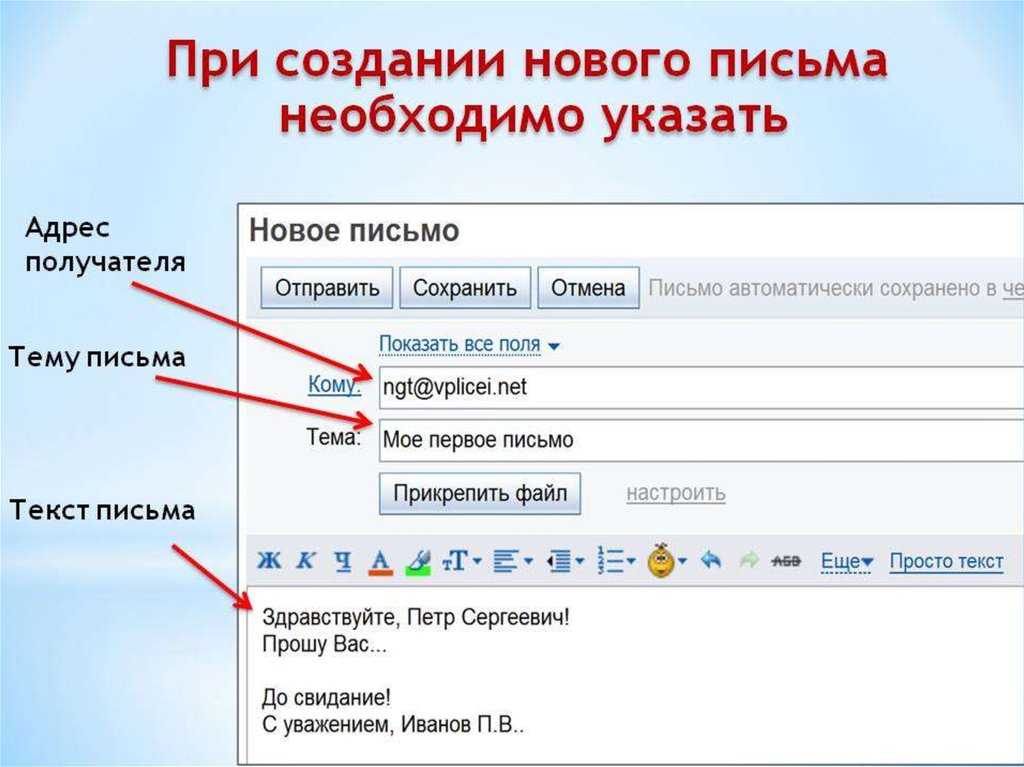 «Игра» скажет, что вы выиграли денежный приз, прежде чем запросить вашу личную и банковскую информацию.
«Игра» скажет, что вы выиграли денежный приз, прежде чем запросить вашу личную и банковскую информацию.
Приведенный выше пример выглядит подозрительно, так как это пустое письмо из неизвестного источника. Другие, более сложные шаблоны могут сначала попытаться завоевать ваше доверие, выдавая себя за широко известные игровые сайты или онлайн-казино.
Лучше всего вообще избегать неизвестных игр. Помимо фишинговых атак, теневые сайты ставок также воруют деньги, удерживая средства игроков, продавая личную информацию и распространяя вредоносное ПО.
Возьмите за привычку просматривать свою электронную почту. Не переходите по случайным ссылкам, избегайте загрузки вложенных файлов и дважды проверяйте адрес отправителя перед отправкой сообщения. Если вы сомневаетесь, обратитесь к своему поставщику почтовых услуг.
Обратите внимание, что не все попытки фишинга используют одни и те же методы. Киберпреступники припасли в рукаве различные уловки — многие электронные письма не будут выглядеть так, как на фотографиях выше, но, тем не менее, они должны указать вам на некоторые тревожные сигналы.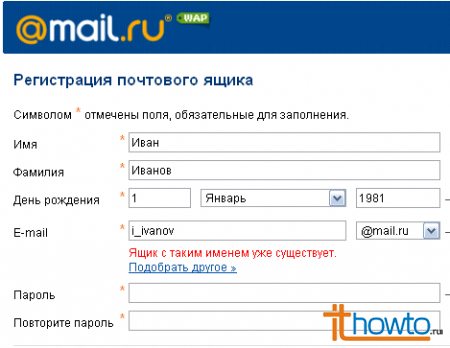 Вы можете влюбиться в них, если будете неосторожны. Чтобы еще больше свести к минимуму свою подверженность фишингу, ознакомьтесь с другими явными признаками кибератаки.
Вы можете влюбиться в них, если будете неосторожны. Чтобы еще больше свести к минимуму свою подверженность фишингу, ознакомьтесь с другими явными признаками кибератаки.
Как выглядит фишинговое электронное письмо
Расширенные угрозы электронной почты
Tessian Cloud Email Security интеллектуально предотвращает сложные угрозы электронной почты и защищает от потери данных, укрепляя безопасность электронной почты и формируя более разумную культуру безопасности на современных предприятиях.
В 2019 году 88 % организаций по всему миру сталкивались с попытками целевого фишинга. И хотя руководители службы безопасности усердно работают над тем, чтобы научить своих сотрудников обнаруживать эти сложные атаки с использованием олицетворения, каждое электронное письмо выглядит по-разному.
Хакер может выдавать себя за вашего генерального директора или клиента. Они могут просить банковский перевод или электронную таблицу. А вредоносное ПО может распространяться по ссылке или вложению. Но это еще не все плохие новости. Хотя — да — каждое электронное письмо отличается, практически все фишинговые электронные письма имеют четыре общих черты.
Но это еще не все плохие новости. Хотя — да — каждое электронное письмо отличается, практически все фишинговые электронные письма имеют четыре общих черты.
Загрузите инфографику прямо сейчас и помогите своим сотрудникам обнаруживать фишинговые атаки.
Прежде чем мы углубимся в эти четыре красных флажка, давайте заглянем в сознание хакера.
Что хакеры учитывают при организации целевой фишинговой атаки?
Хакеры используют психологические уязвимости своей цели. Например, сразу после вспышки COVID-19 мы увидели всплеск целевых фишинговых атак, выдающих себя за медицинские учреждения, страховые компании, государственные учреждения и инструменты удаленного доступа. Почему? Потому что люди были в состоянии стресса, беспокойства и рассеянности, и поэтому они с большей вероятностью будут доверять электронным письмам, содержащим «полезную» информацию, и попадаться на приманку.
Мы подробно рассмотрим это в нашем отчете «Психология человеческих ошибок». В то время как люди называют отвлекающие факторы основной причиной фишинговых атак, предполагаемая легитимность электронной почты была на втором месте. Просмотр реальных примеров может помочь. Ниже приведены пять статей, описывающих недавние мошенничества, включая изображения электронных писем.
В то время как люди называют отвлекающие факторы основной причиной фишинговых атак, предполагаемая легитимность электронной почты была на втором месте. Просмотр реальных примеров может помочь. Ниже приведены пять статей, описывающих недавние мошенничества, включая изображения электронных писем.
- COVID-19: реальные примеры оппортунистических фишинговых писем
- Все, что вам нужно знать о налоговом мошенничестве 2020
- Обнаружение мошенничества с проверками стимулов
- Как обнаружить и избежать мошенничества с переписью населения 2020 года
- Остерегайтесь мошенничества с возвращением в школу
Теперь, когда вы в общих чертах знаете, на что обращать внимание и что делает вас более уязвимым, давайте более подробно рассмотрим четыре вещи, которые вы должны тщательно проверить, прежде чем отвечать на электронное письмо.
4 вещи, которые необходимо проверить перед ответом на электронное письмо
Отображаемое имя и адрес электронной почты
Первое, что вы должны сделать, это посмотреть отображаемое имя и адрес электронной почты.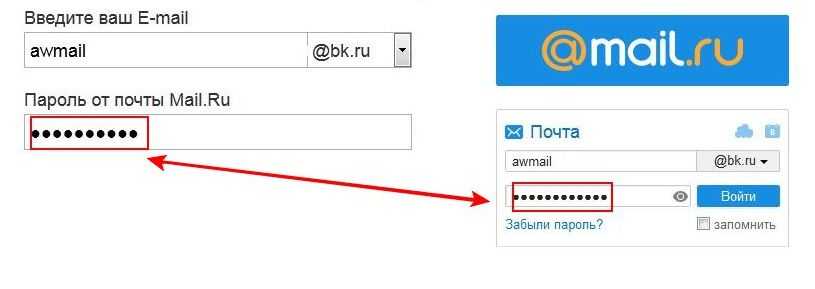 Они совпадают? Узнаете ли вы этого человека и/или организацию? Вы переписывались с ними раньше? Важно отметить, что некоторые подражания легче обнаружить, чем другие. Например, в приведенном ниже примере отображаемое имя ([email protected]) сильно отличается от адреса электронной почты ([email protected]).
Они совпадают? Узнаете ли вы этого человека и/или организацию? Вы переписывались с ними раньше? Важно отметить, что некоторые подражания легче обнаружить, чем другие. Например, в приведенном ниже примере отображаемое имя ([email protected]) сильно отличается от адреса электронной почты ([email protected]).
Но хакеры могут вносить небольшие изменения в домен, которые могут быть незаметны, если только цель не действительно ищет его. Чтобы упростить понимание, мы будем использовать FedEx в качестве примера. В приведенной ниже таблице вы увидите пять различных типов олицетворения. Для получения дополнительной информации о олицетворении домена прочитайте эту статью: Внутреннее олицетворение электронной почты: почему подделка доменных имен может быть вашим самым большим риском
Суть: найдите время, чтобы внимательно изучить информацию об отправителе.
Строка темы
Как мы уже упоминали, хакеры используют психологические уязвимости своих целей.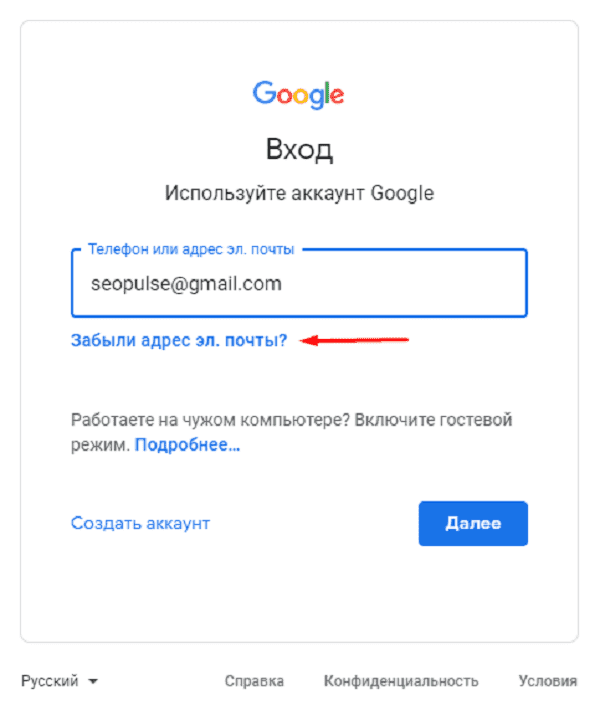 Тогда имеет смысл, что они попытаются создать ощущение срочности в строке темы.
Тогда имеет смысл, что они попытаются создать ощущение срочности в строке темы.
Вот список 5 основных тем, используемых в целевых фишинговых атаках:
- Срочно
- Последующие действия
- Важно
- Вы доступны?
- Статус платежа
И, когда дело доходит до компрометации корпоративной электронной почты, первые 5 строк темы:
- Срочно
- Запрос
- Важно
- Платеж
- Внимание
Хотя — да — эти строки темы, безусловно, могут появляться в законных электронных письмах, вам следует проявлять осторожность при ответе.
Вложения и ссылки
Хакеры часто направляют свои цели перейти по ссылке или загрузить вложение. Ссылки будут направлять пользователей на вредоносный веб-сайт, а загруженные вложения будут устанавливать вредоносное ПО на компьютер пользователя. Это так называемые полезные нагрузки. Как вы можете определить один? Хотя ссылки часто могут выглядеть незаметными (особенно когда они гиперссылками на текст), если вы наведете на них курсор, вы сможете увидеть полный URL-адрес.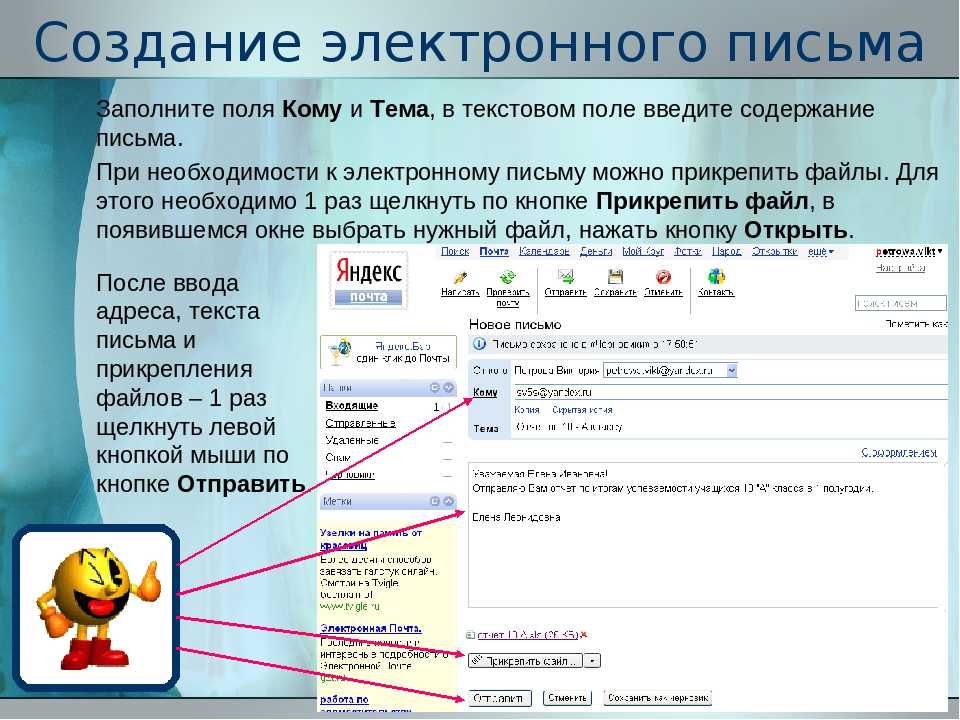 Обращайте внимание на странные символы, незнакомые домены и редиректы.
Обращайте внимание на странные символы, незнакомые домены и редиректы.
К сожалению, обнаружить вредоносное вложение не так просто. Поэтому лучше всего избегать загрузки каких-либо вложений, если вы не доверяете источнику. Примечание. Не все фишинговые электронные письма содержат полезную нагрузку. Хакеры также могут запросить банковский перевод или просто установить контакт со своей целью, прежде чем делать запрос по линии.
Основной текст
Точно так же, как строка темы создает ощущение срочности, основной текст электронного письма обычно мотивирует цель к действию. Обращайте внимание на формулировки, которые предполагают, что если вы не будете действовать быстро, будут последствия. Например, хакер может сказать, что если платеж не будет произведен в течение 2 часов, вы потеряете клиента. Или, если вы не подтвердите свой адрес электронной почты в течение 24 часов, ваша учетная запись будет деактивирована.
Несмотря на то, что электронные письма для адресного фишинга, как правило, составляются тщательно, орфографические ошибки и опечатки также могут быть подделкой. Точно так же вы можете заметить язык, который вы не ожидаете от предполагаемого отправителя. Например, если электронное письмо отправлено вашим генеральным директором, но копия не соответствует предыдущим электронным письмам от него или нее, это может означать, что электронное письмо является целевой фишинговой атакой.
Точно так же вы можете заметить язык, который вы не ожидаете от предполагаемого отправителя. Например, если электронное письмо отправлено вашим генеральным директором, но копия не соответствует предыдущим электронным письмам от него или нее, это может означать, что электронное письмо является целевой фишинговой атакой.
Чтобы узнать больше о том, как такие инструменты, как Tessian Defender, могут предотвратить целевые фишинговые атаки, поговорите с одним из наших экспертов и запросите демонстрацию сегодня.
Что делать, если электронное письмо кажется вам подозрительным
Теперь, когда вы знаете, на что обращать внимание, что делать, если вы думаете, что поймали фишинг?
- Если что-то кажется необычным, не переходите по ссылкам, не переходите по ссылкам и не загружайте вложения.
- Если электронное письмо отправлено правительственной организацией или другим доверенным учреждением, посетите их веб-сайт через Google или предпочитаемую вами поисковую систему, найдите номер службы поддержки и попросите их подтвердить, действительно ли сообщение действительно.
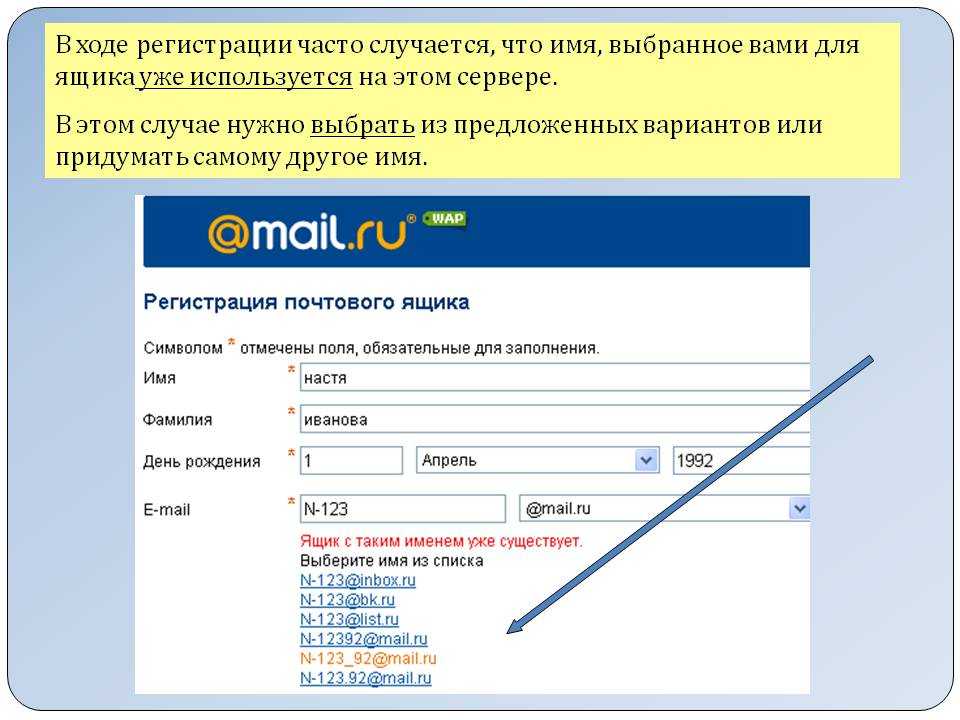
- Если кажется, что электронное письмо пришло от кого-то, кого вы знаете и кому доверяете, например от коллеги, свяжитесь с этим человеком напрямую по телефону, в Slack или в отдельной ветке электронной почты. Будьте уверены, лучше подтвердить и действовать уверенно, чем альтернативу.
- Немедленно свяжитесь со своим непосредственным руководителем и/или ИТ-отделом и сообщите об этом электронном письме.
Но несправедливо оставлять людей последней линией обороны. Даже самые технически подкованные люди могут попасться на фишинговые атаки. Показательный пример: в прошлом месяце институт SANS — глобальная организация по обучению и сертификации в области кибербезопасности — обнаружил, что почти 30 000 учетных записей PII были скомпрометированы в результате фишинговой атаки, которая убедила конечного пользователя установить самоскрывающуюся и вредоносную надстройку Office 365. на.
Это означает, что организации должны инвестировать в технологии, которые могут обнаруживать и предотвращать эти угрозы.

 ru
ru